
1.编 译
用户程序编辑完成后,使用“PLC”菜单中的“编译”命令,或单击工具栏中的编译快捷按钮 ,对程序进行编译。经编译后,在显示屏下方的输出窗口将显示编译结果,如图5-73所示。同时,系统会将不合理的梯形图连接合理化,并明确指出错误的网络段及错误情况,用户可以根据系统的错误提示对程序进行修改,然后再次编译,直至编译无误。
,对程序进行编译。经编译后,在显示屏下方的输出窗口将显示编译结果,如图5-73所示。同时,系统会将不合理的梯形图连接合理化,并明确指出错误的网络段及错误情况,用户可以根据系统的错误提示对程序进行修改,然后再次编译,直至编译无误。

图5-73 显示编译结果
2.下 载
用户程序编译成功后,单击标准工具栏中的下载快捷按钮 ,或选择“文件”菜单中的“下载”命令,则弹出“下载”对话框,如图 5-74所示。选定程序块、数据块、系统块等下载内容后,将PLC设置为“STOP”模式,最后单击“确定”按钮,则选定的内容就被下载到PLC存储器中了。
,或选择“文件”菜单中的“下载”命令,则弹出“下载”对话框,如图 5-74所示。选定程序块、数据块、系统块等下载内容后,将PLC设置为“STOP”模式,最后单击“确定”按钮,则选定的内容就被下载到PLC存储器中了。
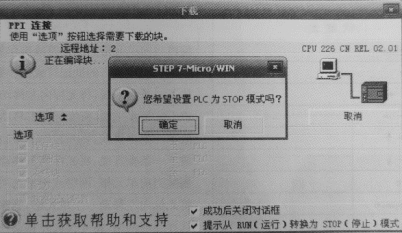
图5-74 “下载”对话框
说明:
(1)数据块是可选部分,数据块不一定在每个控制系统的程序设计中都使用,使用数据块可以完成一些有特定数据处理功能的程序设计,如为变量存储器指定初始值等。如果编辑了数据块,就需要将数据块下载至PLC中。
(2)参数块存放的是CPU组态数据,若在编程软件上没有进行CPU的组态,则系统以默认值进行自动配置。除非有特殊要求的输入/输出设置、掉电保持设置等,一般情况下使用默认值。
3.上 载
上载指令的功能是将PLC中未加密的程序或数据向上送入编程器(如计算机)。上载的方法是单击标准工具栏中的上载快捷键 或用“文件”菜单中的“上载”命令,弹出上载内容选择对话框,如图5-75所示。
或用“文件”菜单中的“上载”命令,弹出上载内容选择对话框,如图5-75所示。
 (www.daowen.com)
(www.daowen.com)
图5-75 上载内容选择对话框
核实已选择希望上载的块复选框,并取消不希望上载的块复选框,然后单击“确认”按钮,将弹出上载提示框,如图 5-76所示提示选择上载的程序块、数据块、系统块将覆盖原项目中对应的内容,单击“Yes”按钮执行上载后,将编辑窗口显示相应上载的 PLC内部程序和数据。

图5-76 上载提示框
4.运 行
当PLC工作方式开关在“TERM”或“RUN”位置时(CPU21X系列方式开关只能在“TERM”位置),选择STEP7-Micro/WIN32 V4.0 SP9的 PLC菜单下的“运行/停止”命令,或单击快捷按钮![]() ,都可以对 CPU的工作模式(必须设置为“RUN”)进行软件设置。CPU工作模式设置提示框如图5-77所示。
,都可以对 CPU的工作模式(必须设置为“RUN”)进行软件设置。CPU工作模式设置提示框如图5-77所示。
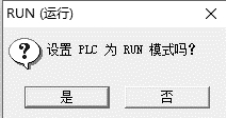
图5-77 CPU工作模式设置提示框
5.监 视
在“调试”菜单下选择“开始程序状态监视”命令,这时闭合触点和通电线圈内部颜色变蓝(呈阴影状态)可以对程序运行实时监控,如图5-78所示。当PLC在“RUN”模式下运行时,随着输入条件的改变、定时及计数过程的进行,每个扫描周期的输出处理阶段将对各个器件的状态进行刷新,可以动态显示各个定时器、计数器的当前值,并用阴影表示触点和线圈的通电状态,以便在线动态观察程序的运行。
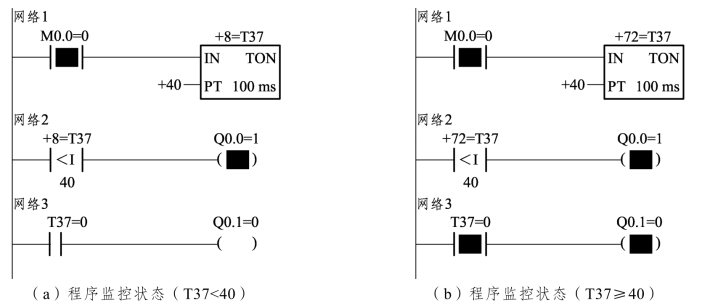
图5-78 程序运行实时监控
6.调 试
结合程序监控运行的动态显示,分析程序运行的结果及影响程序运行的因素,然后退出“RUN”模式和监控状态,在“STOP”模式下对程序进行修改编辑,重新编译、下载、监控运行,如此反复修改调试,直至得出正确的运行结果。
免责声明:以上内容源自网络,版权归原作者所有,如有侵犯您的原创版权请告知,我们将尽快删除相关内容。





